在mac的使用过程中,你是否遇到过“在mac上找不到apt”这样令人头疼的问题?别担心,今天就来为你排忧解难,让你轻松解决这个困扰。
一、apt简介与重要性
apt是advanced package tool的缩写,是debian及其衍生系统(如ubuntu)中用于管理软件包的工具。它在软件安装、更新和卸载等操作中起着关键作用。对于习惯使用apt的用户来说,在mac上突然找不到它,就好像失去了得力助手,很多操作都变得不太方便。
二、mac上为何找不到apt
mac系统原生并不支持apt。它使用的是自己独特的软件包管理机制,如homebrew等。所以当你尝试在mac上直接使用apt时,就会出现找不到的情况。这是由于系统架构和设计的差异导致的。
三、解决找不到apt的方法
1. 安装homebrew
homebrew是mac上一款非常强大的包管理器,它能让你轻松安装各种软件。打开终端,输入以下命令安装homebrew:
```
/bin/bash -c "$(curl -fssl https://raw.githubusercontent.com/homebrew/install/head/install.sh)"
```
2. 使用homebrew替代apt功能
安装好homebrew后,你可以用它来安装软件。比如你要安装某个软件,就像在apt环境下安装一样简单。例如安装git,在终端输入:
```
brew install git
```
要更新软件,使用:
```
brew update
```

卸载软件则是:
```
brew uninstall [软件名称]
```
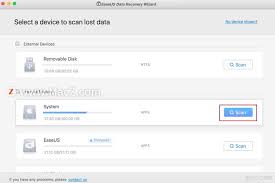
3. 了解mac系统原生软件管理
mac系统也有自己的软件管理方式。你可以通过“应用程序”文件夹来安装和管理从app store下载的软件。同时,也可以在系统偏好设置中找到“软件更新”来更新系统软件。
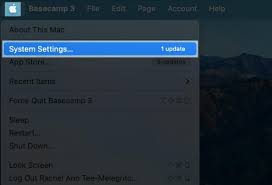
通过以上方法,你就能轻松应对“在mac上找不到apt”的问题啦!从此告别因apt缺失带来的不便,在mac上畅快地管理和使用软件。让你的mac使用体验更加顺畅、高效。赶紧试试吧,开启更便捷的mac软件管理之旅!
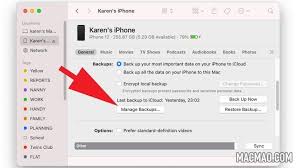
在使用mac电脑的过程中,随着时间的推移,系统数据可能会逐渐积累,占用大量存储空间,影响电脑性能。下面将为您介绍一些清除mac上系统数据的有效方法。清理系统缓存系统缓存是mac在运行过程中为提高性能而临时存储的数据。长时间不清理,这些缓存会不断堆积。您可以通过
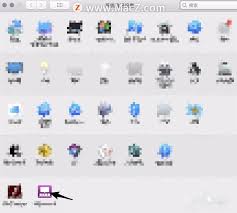
在使用mac电脑的过程中,有时候我们需要一些插件来扩展系统的功能,让操作更加便捷。那么mac系统偏好设置插件在哪里呢?首先,要找到mac系统偏好设置插件,我们可以通过以下几种常见途径。一种是在appstore中查找。许多开发者会将他们开发的系统偏好设置插件发布
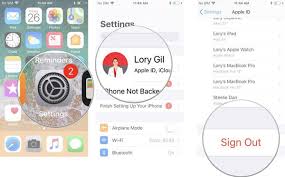
在iphone、ipad和mac上更改appleid的过程其实并不复杂。首先,在iphone上更改appleid。打开“设置”应用程序,点击屏幕顶部的appleid,然后选择“媒体与购买项目”,接着点击“显示账户”,输入密码后,点击“查看账户”。在账户设置页面

想让老旧的mac重焕生机,免费升级系统是个超棒的选择!下面就为你带来详细教程。确认设备是否符合升级条件首先要了解你的mac硬件是否支持升级到你心仪的系统版本。不同型号的mac对系统版本的要求各异。你可以前往苹果官方网站,查找对应mac型号的支持信息页面,确认其
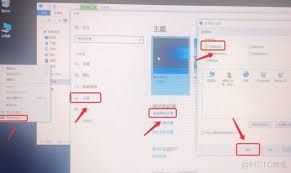
mac如何安装win10系统:mac安装win10双系统教程在mac电脑上安装win10双系统,可以让用户在不同的操作系统之间自由切换,满足多样化的使用需求。下面将详细介绍安装步骤。准备工作1.确保mac硬件符合要求:一般较新的mac机型都支持安装双系统。2.
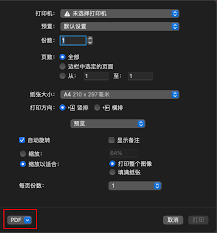
在mac上处理pdf文件时,调整页面大小是一项常见需求。以下为您详细介绍几种简单有效的方法。使用预览应用预览是mac系统自带的一款轻量级工具,能轻松实现pdf页面大小调整。1.打开预览应用,导入需要调整的pdf文件。2.点击菜单栏中的“工具”,选择“调整大小”
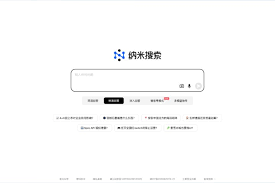
时间:2025/04/16
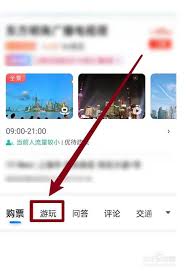
时间:2025/04/16

时间:2025/04/16

时间:2025/04/15

时间:2025/04/15
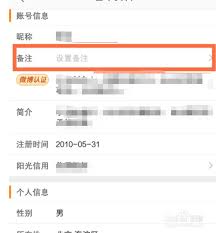
时间:2025/04/14
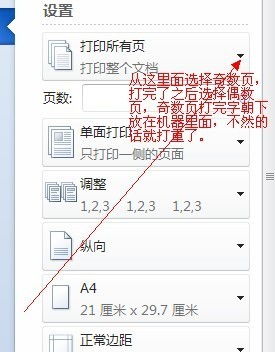
时间:2025/04/14
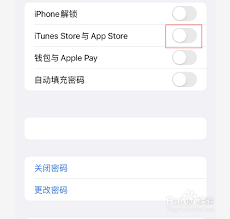
时间:2025/04/14
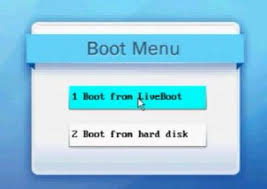
时间:2025/04/14

时间:2025/04/14